Программы для настройки и управления двумя мониторами
- Dual Monitor Tools
- DisplayFusion
- MultiMonitorTool
- ControlMyMonitor
- UltraMon
Использование двух или более мониторов — один из способов увеличения не только виртуального рабочего пространства, но и производительности труда за компьютером. Это если речь идет о трудовой деятельности. Второй монитор может служить и в развлекательных целях. Как бы то ни было, пользователю, решившему подключить к компьютеру дополнительный дисплей, могут пригодиться программы для их настройки и управления с основного/первого монитора.
Dual Monitor Tools
Бесплатная программа
Dual Monitor Tools — бесплатная утилита, обладающая широкими функциональными возможностями по части, скажем так, решения нетривиальных задач, связанных с работой за компьютером с двумя или более (до 19) дисплеями. Если точнее, то при помощи программы Dual Monitor Tools можно тонко настроить поведение перемещаемых между дисплеями окон, курсора мыши и запускаемых приложений. Имеются и другие вспомогательные функции.
Имеются и другие вспомогательные функции.
Если говорить о функциях настройки и управления мониторов, то у программы Dual Monitor Tools таковых всего две — регулировка яркости и назначение «основным» любого из подключенных дисплеев, что можно сделать и штатными средствами Windows. Данная утилита служит, скорее, для обеспечения удобства и увеличения производительности работы за мультимониторными компьютерами.
Настройка поведения курсора мыши
К функциям, отвечающим за работу с мышью, относятся:
- Быстрое перемещение курсора между мониторами посредством горячих клавиш, заданных пользователем.
- Возможность закрепления курсора на одном дисплее для предотвращения его перемещения между всеми доступными мониторами.
- Функция прилипания курсора к краю экрана на определенное время, только по истечению которого, тот будет переходить на второй дисплей.
- Все эти функции можно активировать не только при использовании комбинации клавиш, но и при удержании одной заданной клавиши (при отпускании функция деактивируется).

Настройка поведения окон
Здесь у приложения Dual Monitor Tools довольно широкие возможности:
- Перемещение активного окна между дисплеями по нажатию горячих клавиш.
- Выполнение над активными окнами операций по свертыванию, развертыванию на весь экран, перемещению их в левую/правую/нижнюю/верхнюю часть экрана и т.д.
- Перемещение окон в одну из 8 зон, на которые программа делит площадь всего экрана, посредством горячих клавиш, в т.ч. с возможность их перемещения в такую же зону на любом из дополнительных дисплеев. Такие зоны пользователь может задать и сам.
Создание скриншотов и установка/смена обоев
Программа Dual Monitor Tools позволяет по нажатию горячих клавиш создавать скриншоты экрана или активных окон, открытых на любом из мониторов. Касательно установки и смены обоев:
- Возможность установки одного большого фонового изображения (картинка будет разбита на несколько частей), одинаковых или разных обоев для всех мониторов.

- Автоматическая смена обоев по таймеру, при изменении разрешения дисплея или при загрузке системы.
- Создание коллекции обоев в предусмотренном для этого модуле.
- Возможность выбора онлайн-источника (в т.ч. Flickr и Unsplash) изображений, откуда программа будет загружать обои в соответствии с заданным пользователем текстовым запросом.
Создание и выполнение различных команд
В программе предусмотрен модуль, позволяющий создавать самые различные команды, связанные с работой на компьютере с двумя мониторами.
Практически все перечисленные выше функции можно задать в качестве таких команд, но не только. Например, Dual Monitor Tools может запускать любые другие программы или открывать файлы в связанных с ними приложениях, а затем автоматически перемещать отобразившееся окно на указанный монитор и даже в указанную зону, о которой шла речь выше. И это только один пример.
DisplayFusion
Условно-бесплатная программа
DisplayFusion — еще одна многофункциональная программа, призванная сделать удобной работу на компьютерах с несколькими мониторами.
Отдельная панель задач для каждого монитора
Одна из ключевых функций программы DisplayFusion — создание виртуальных панелей задач Windows для каждого из подключенных к компьютеру мониторов. На каждой из панелей могут быть расположены либо все открытые в системе окна, либо индивидуальных их набор (т.е. только тех, что были открыты на втором мониторе).
Но это лишь часть возможностей. Вот еще некоторые:
- Возможность применения сторонних тем оформления меню «Пуск» и панели задач (как, например, Open Shell на каждом из дисплеев индивидуально.
- Индивидуальные наборы ярлыков на рабочих столах и прикрепленных к панелям задач значков запуска приложений.
- Изменение размера, позиции и статуса опции автоматического скрытия.
Также в программе предусмотрены вспомогательные функции, расширяющие стандартные возможности панели задач. Например — вызов альтернативного контекстного меню при клике по панели средней кнопкой мыши или настройка уровня прозрачности. Эти и другие функции также могут быть применены индивидуально для каждого из дисплеев.
Например — вызов альтернативного контекстного меню при клике по панели средней кнопкой мыши или настройка уровня прозрачности. Эти и другие функции также могут быть применены индивидуально для каждого из дисплеев.
Управление окнами
Здесь у DisplayFusion тоже довольно широкие возможности. Вот лишь небольшая их часть:
- Выравнивание окон, как по краям экрана, так и по границам друг друга.
- Перемещение открытых окон между мониторами при помощи значка, отображающегося рядом с кнопками «свернуть/развернуть/закрыть».
- Возможность перемещения мышкой открытых на весь экран окон без изменения формы.
- Сохранение профилей с сохраненным расположением открытых окон и последующая их загрузка при помощи горячих клавиш.
- Функция автоматического перемещения вновь открываемых окон на тот монитор, где находится курсор.
Отдельно отметим возможность настройки поведения меню «Alt + Tab». Программа может выводить меню на основном мониторе, на всех одновременно или на том, что укажет пользователь.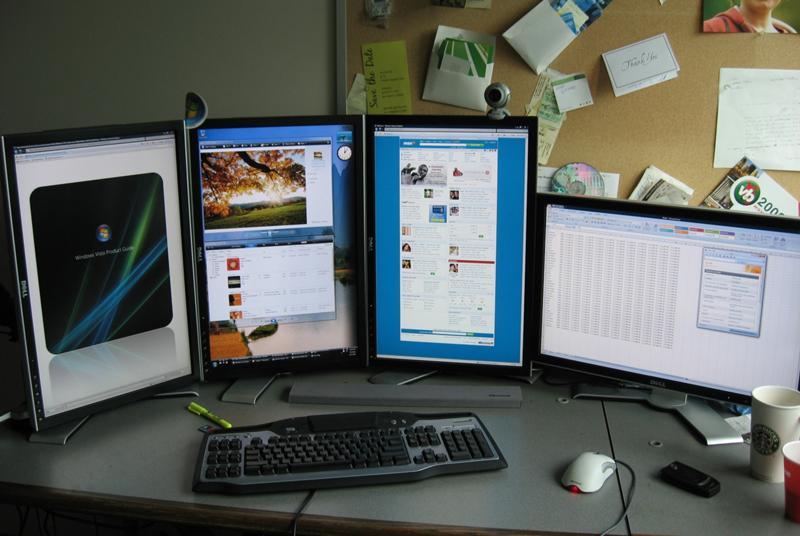 Также можно настроить ширину и высоту меню «Alt + Tab».
Также можно настроить ширину и высоту меню «Alt + Tab».
Триггеры и автоматизация
В программе DisplayFusion предусмотрена функция, отслеживающие связанные с системой, окнами и состоянием других функций приложения события, а затем выполняющая заданные пользователем действия. Отслеживаемых событий довольно много — запуск указанной программы, сворачивание/закрытие какого-то определенного окна, переключение между профилями расположения открытых окон и т.д.
Настройка обоев и скринсейверов
DisplayFusion позволяет не просто применять индивидуальные обои для разных мониторов, но и автоматизировать их смену, в т.ч. по таймеру и наступлению рассмотренных выше событий. Изображения можно растягивать между всеми дисплеями, индивидуально менять их способ растягивания и центрирования.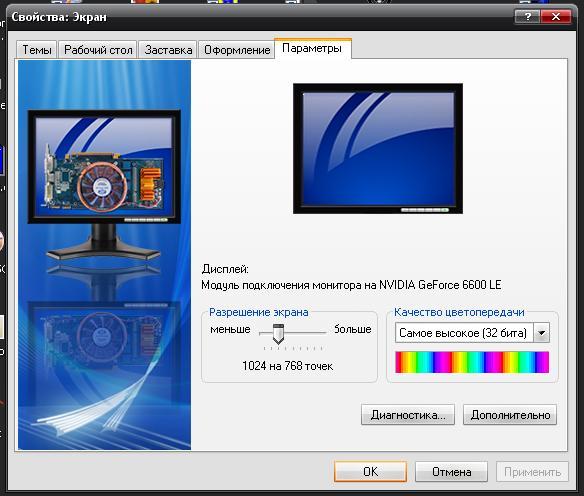 Как и в предыдущем случае, в DisplayFusion присутствует модуль для автоматического скачивания обоев по текстовому запросу с различных онлайн-сервисов.
Как и в предыдущем случае, в DisplayFusion присутствует модуль для автоматического скачивания обоев по текстовому запросу с различных онлайн-сервисов.
Касательно скринсейверов (хранителей экрана). Здесь DisplayFusion также позволяет устанавливать разные скринсейверы на все мониторы и применять к ним индивидуальные настройки запуска (время простоя компьютера, наступление события и т.д.).
И все это — далеко не полный перечень функциональных возможностей DisplayFusion.
MultiMonitorTool
Бесплатная программа
MultiMonitorTool — довольно простая (на фоне двух предыдущих) программа, обеспечивающая пользователя минимально необходимым набором функций для увеличения удобства работы на компьютере с двумя и более мониторами.
В их число относятся:
- Изменение разрешения мониторов и ориентации экрана.
- Включение/выключение дисплеев.
- Возможность выбора в качестве «Главного» любого из мониторов.
- Перемещение открытых окон между всеми дисплеями, в т.
 ч. и нескольких одновременно.
ч. и нескольких одновременно. - Просмотр автоматически обновляемых скриншотов экрана любого из мониторов.
Другими словами, если второй монитор нужен просто для того, чтобы с его помощью что-либо просматривать длительное время (фильм или биржевой сайт), возможностей утилиты MultiMonitorTool будет вполне достаточно для этого.
ControlMyMonitor
Бесплатная программа
ControlMyMonitor. С помощью этой программы можно тонко настроить изображение, как на основном, так и на всех дополнительных дисплеях. Если для управления дисплеями решено было использовать предыдущую утилиту MultiMonitorTool, то ControlMyMonitor станет отличным дополнением к ней.
Пользоваться программой предельно просто. Ее достаточно запустить и выбрать из списка монитор, который следует настроить. В таблице главного окна будут отображены те параметры, которые программа ControlMyMonitor смогла обнаружить у конкретного дисплея (т.е. параметров может быть больше или меньше — зависит от монитора, видеокарты и ее драйвера).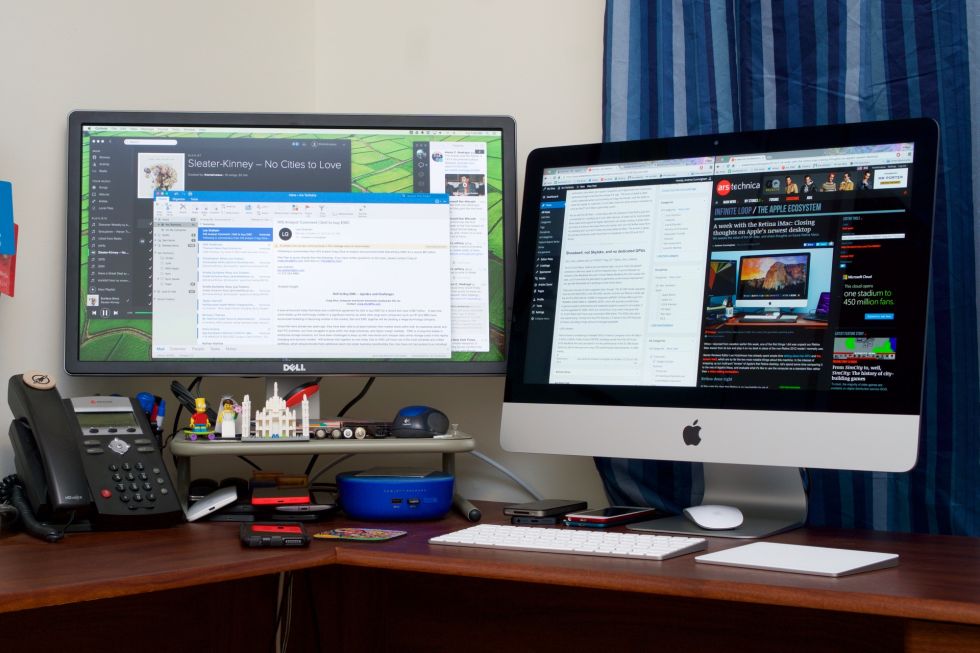
Вообще, утилита ControlMyMonitor способна считывать, выводить на экран и редактировать параметры/коды Virtual Control Panel (VCP), используемые для управления дисплеями, которые поддерживают стандарт «VESA DDC/CI» (все современные мониторы). Процесс настройки дисплея осуществляется путем ввода пользователем новых значений для определенных программой кодов VCP. Но не все параметры могут быть изменены, т.к. некоторые из них используются только для хранения каких-либо технических данных монитора.
UltraMon
Условно-бесплатная программа
UltraMon — небольшая, но довольно богатая функционалом программа, призванная, по словам разработчика, раскрыть весь потенциал мультимониторных систем.
Среди ключевых возможностей и особенностей утилиты UltraMon выделим следующее:
- Интеграция в «Проводник» модуля, который позволяет быстро перемещать открытые окна между разными мониторами при помощи мыши. Эти и многие другие действия также могут выполняться посредством горячих клавиш.

- Создание для каждого отдельного монитора собственной панели задач, в которой будут отображены только открытые на этом дисплее окна. Также имеется возможность закрепления на панелях задач собственных ярлыков запуска приложений.
- Возможность создания специальных ярлыков запуска приложений, в которых можно указать, на каком из мониторов и/или в какой именно области будет открыто окно этого приложения. Создаваемые ярлыки могут быть сохранены на рабочем столе. Если же активировать дополнительную опцию интеграции с «Проводником», то в свойства любых штатных ярлыков Windows появится дополнительная вкладка с параметрами запуска программы при помощи UltraMon.
- Установка индивидуальных обоев на рабочий стол для разных мониторов. Также предусмотрена возможность использования в качестве обоев разных частей одного изображения.
- Установка разных скринсейверов на мониторы (но поддерживаются только такие хранители экрана, у которых имеется режим предварительного просмотра на весь экран).

- Наличие нескольких режимов клонирования/копирования изображения с основного монитора на все остальные. Программа позволяет выводить не только картинку целиком, но и только одно окно, выделенную пользователем часть экрана или область вокруг указателя мыши. Копируемое изображение может быть повернуто на угол, уменьшено или увеличено в масштабе.
- Поддержка скриптов VBScript, JScript и других языков сценариев Windows. Опытные пользователи могут писать собственные скрипты, посредством которых осуществляется управления, как доступным, так и недоступным из графического интерфейса функционалом UltraMon (инструкции по созданию и готовые скрипты можно найти на официальном сайте программы).
5 лучших приложений для управления двумя мониторами для Windows 10 • Оки Доки
Если вы большую часть времени работаете с несколькими приложениями, управление всеми окнами с одного дисплея затруднительно. Хуже, если это 14-дюймовый экран ноутбука. Даже при написании этой статьи у меня было открыто несколько окон в конфигурации с двумя мониторами, чтобы помочь мне выполнять больше работы и тратить меньше времени на возню с мышью.
Хуже, если это 14-дюймовый экран ноутбука. Даже при написании этой статьи у меня было открыто несколько окон в конфигурации с двумя мониторами, чтобы помочь мне выполнять больше работы и тратить меньше времени на возню с мышью.
Однако просто подключить второй дисплей недостаточно. Вам также понадобится подходящее программное обеспечение для управления двумя мониторами, чтобы настройка с несколькими мониторами работала на вас.
Вот лучшие бесплатные и премиальные инструменты для управления двумя мониторами и повышения вашей производительности.
1. DisplayFusion
Программы для Windows, мобильные приложения, игры — ВСЁ БЕСПЛАТНО, в нашем закрытом телеграмм канале — Подписывайтесь:)
DisplayFusion — популярная утилита для работы с несколькими мониторами для пользователей Windows, позволяющая управлять настройкой двух мониторов. Он поставляется с расширенными функциями, такими как панели задач с несколькими мониторами, кнопка заголовка и т. Д.
Д.
После запуска DisplayFusion предложит вам отключить панель задач Windows 10 с несколькими мониторами и включить панель задач с несколькими мониторами DF. Включение этого параметра позволяет получить доступ к значкам панели задач на втором мониторе. Однако Центр уведомлений по-прежнему закрыт и ограничен основным монитором.
Все функции DisplayFusion доступны с панели задач. Щелкните правой кнопкой мыши на панели задач и выберите функцию монитора, которую вы хотите настроить. Конфигурация монитора позволяет вам переставлять дисплеи, настраивать разрешение, частоту обновления, глубину цвета и изменять источник отображения.
DisplayFusion доступен в бесплатной и профессиональной версиях. С премиальной версией вы получаете доступ к расширенной панели задач, дополнительным параметрам настройки в настройках, включая удаленное управление, Windows Key + X Menu, экран блокировки, настройку экранной заставки и многое другое.
Привязка к окнам — еще одна интересная функция, которая упрощает управление окнами. Вы можете выбрать другой режим привязки, клавишу-модификатор и выбрать расстояние привязки в настройках.
Пробная версия Pro включена в бесплатную версию, поэтому попробуйте функции, прежде чем принять решение о покупке.
Скачать: DisplayFusion для Окна (Бесплатно / Pro $ 29)
2. Инструменты для работы с двумя мониторами
Dual Monitor Tools — это утилита Windows с открытым исходным кодом для управления настройкой двух мониторов. Вы можете создать собственную горячую клавишу для перемещения окон, ограничения перемещения курсора между дисплеями, запуска приложений, смены обоев и даже активации утилиты захвата экрана.
DMT содержит набор модулей, которые вы можете настроить по своему усмотрению. Все модули доступны из левой панели программы, включая инструмент Dual Wallpaper Changer. Вы можете получить доступ к нему как к отдельному приложению, чтобы установить разные обои на каждом экране.
Вы можете получить доступ к нему как к отдельному приложению, чтобы установить разные обои на каждом экране.
Хотя вам не нужен отдельный инструмент для установки разных обоев на каждом экране из-за встроенной поддержки этого в Windows 10, средство настройки курсора является уникальным предложением. Вы можете установить горячие клавиши для таких функций, как Блокировка курсора на экране, Следующий экран и Перемещение курсора на предыдущий экран, не возясь с мышью.
Модуль запуска контролирует использование волшебных слов для запуска приложений. Snap и Swap Screen — это два дополнительных модуля, которые помогут вам управлять положением окон и делать снимки экрана.
Скачать: Инструменты двойного монитора для Окна (Бесплатно)
3. MultiMonitorTool
MultiMonitorTool — это базовая утилита Windows для управления настройкой двух мониторов. Он имеет базовый пользовательский интерфейс, который отображает все мониторы, подключенные к системе, с некоторой информацией, которая поможет вам определить основной монитор и разрешение.
Он имеет базовый пользовательский интерфейс, который отображает все мониторы, подключенные к системе, с некоторой информацией, которая поможет вам определить основной монитор и разрешение.
При выборе одного из мониторов на нем будут отображаться все открытые окна. Горячие клавиши F8 и F7 позволяют переместить окно на следующий или основной монитор.
MultiMonitorTool поддерживает еще несколько изящных функций, таких как Preview Windows, которая позволяет просматривать предварительный просмотр выбранного окна в правом верхнем углу другого монитора. Используя этот инструмент, вы можете отключать и включать мониторы, устанавливать основные мониторы, а также изменять ориентацию и разрешение.
Это портативная программа, работающая со всеми версиями Windows, начиная с XP. Итак, если вам часто приходится подключаться к разным компьютерам с помощью нескольких мониторов, MultiMonitorTool — это удобная утилита, которую можно использовать на флэш-накопителе.
Скачать: MultiMonitorTool для Окна (Бесплатно)
4. UltraMon
UltraMon — это служебная программа премиум-класса для управления несколькими мониторами, которая позволяет эффективно перемещать и увеличивать размер окон на рабочем столе. Для этого в открытые окна добавляются параметры «Переместить» и «Развернуть».
Дополнительные параметры настройки доступны с помощью значка на панели задач. Щелкните правой кнопкой мыши значок приложения, и вы сможете управлять открытыми окнами, включив каскадирование или изменив ориентацию.
Вы также можете установить основной монитор, включить или отключить дополнительную панель задач, отключить дополнительный дисплей, изменить обои и заставку, а также настроить параметры отображения. Функция зеркалирования — полезное дополнение для более старых ОС, поскольку Windows 10 предлагает встроенную опцию дублирования дисплея.
UltraMon предлагает множество настроек и полезных функций, но это служебная программа премиум-класса, которая стоит 39,95 долларов при написании этой статьи. Используйте пробную версию, чтобы опробовать функции перед фиксацией.
Скачать: UltraMon для Окна (39,95 долл. США)
5. Панель задач MultiMon Pro
Панель задач MultiMon или панель задач MultiMonitor — это инструмент для управления двумя мониторами, доступный в бесплатной и профессиональной версиях. Это легкая утилита, требующая установки.
По словам разработчиков MediaChances, панель задач MultiMon была разработана для внутреннего использования компанией, что видно по внешнему виду инструмента.
При запуске поверх панели задач Windows добавляется панель задач. Вы можете масштабировать и расширять открытое окно на оба монитора или только на основном или дополнительном мониторе с помощью клавиш со стрелками. Нажмите небольшую кнопку навигации, чтобы переместить окна на мониторы слева или справа.
Нажмите небольшую кнопку навигации, чтобы переместить окна на мониторы слева или справа.
Панель задач MultiMon не для всех. Функции очень ограничены и предназначены для очень узкой аудитории, особенно в медиа-настройке. Если вы обычный пользователь, который хочет повысить свою продуктивность, MultiMon может быть не лучшим вариантом. Тем не менее, попробуйте использовать инструмент, чтобы убедиться, что он соответствует вашим требованиям.
Скачать: MultiMon Taskbar Pro для Окна (34 доллара США для личного использования / 80 долларов США для коммерческого использования)
Функция Windows 10 с несколькими дисплеями
Следуя примеру сторонних приложений с двумя мониторами, Microsoft добавила встроенную поддержку нескольких дисплеев в Windows 10. Чтобы получить доступ к настройкам, выберите «Пуск»> «Настройки»> «Система»> «Дисплей».
На вкладке «Дисплей» вы можете переставить дисплеи простым перетаскиванием.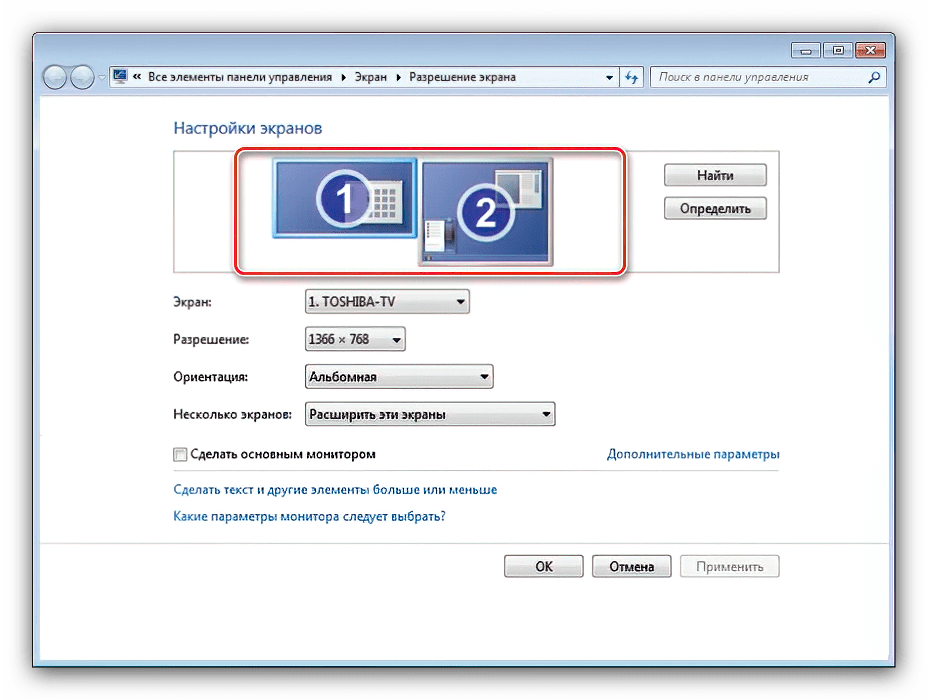 Есть и другие основные настройки, которыми вы можете управлять, включая изменение разрешения экрана, ориентации и масштабирования. Кроме того, Windows 10 изначально поддерживает установку разных обоев на каждом мониторе.
Есть и другие основные настройки, которыми вы можете управлять, включая изменение разрешения экрана, ориентации и масштабирования. Кроме того, Windows 10 изначально поддерживает установку разных обоев на каждом мониторе.
Кроме того, есть ограниченная, но функциональная опция панели задач с несколькими мониторами и несколько удобных ярлыков для перемещения между несколькими экранами. Например, попробуйте вкладку CTRL + T, чтобы легко перемещаться между недавно использованными окнами.
Щелкните правой кнопкой мыши на панели задач Windows, и вы найдете параметры для каскадирования окон, отображения окон в стопке и бок о бок.
Лучшие приложения для настройки многоэкранного режима!
Независимо от того, работаете ли вы удаленно или в офисе, установка нескольких дисплеев имеет решающее значение для поддержания высокого уровня производительности. Программы управления двумя мониторами могут помочь вам быстро перемещаться между окнами и тратить меньше времени на то, чтобы возиться с мышью.
Тем не менее, если у вас сверхширокий монитор, вам понадобится нечто большее, чем просто инструмент для управления двумя мониторами. Приложения виртуального монитора могут помочь вам лучше управлять всем этим пространством на экране и лучше использовать его.
Программы для Windows, мобильные приложения, игры — ВСЁ БЕСПЛАТНО, в нашем закрытом телеграмм канале — Подписывайтесь:)
Инструменты для работы с двумя мониторами скачать | SourceForge.net
Инструменты для пользователей Windows с двумя или несколькими мониторами.
Прислано вам: гне
СкачатьПолучить обновления
ФИО
Номер телефона
Название работы
Промышленность
Компания
Размер компании Размер компании: 1 — 2526 — 99100 — 499500 — 9991,000 — 4,9995,000 — 9,99910,000 — 19,99920,000 или больше
Получайте уведомления об обновлениях для этого проекта.
Получите информационный бюллетень SourceForge. Получайте информационные бюллетени и уведомления, содержащие новости сайта, специальные предложения и эксклюзивные скидки на ИТ-продукты и услуги.
Получайте информационные бюллетени и уведомления, содержащие новости сайта, специальные предложения и эксклюзивные скидки на ИТ-продукты и услуги.
Я понимаю, что нажав кнопку ниже, я соглашаюсь с Условиями и положениями SourceForge. Я согласен получать эти сообщения от SourceForge.net. Я понимаю, что могу отозвать свое согласие в любое время. Пожалуйста, ознакомьтесь с нашими Условиями использования и Политикой конфиденциальности или свяжитесь с нами для получения более подробной информации. Я понимаю, что нажав кнопку ниже, я соглашаюсь с Условиями и положениями SourceForge. Я согласен получать эти сообщения от SourceForge.net. Я понимаю, что могу отозвать свое согласие в любое время. Пожалуйста, ознакомьтесь с нашими Условиями использования и Политикой конфиденциальности или свяжитесь с нами для получения более подробной информации.
Для этой формы требуется JavaScript.
Похоже, у вас отключен CSS.
Пожалуйста, не заполняйте это поле.
Похоже, у вас отключен CSS. Пожалуйста, не заполняйте это поле.
Нет, спасибо
Поделись этим
Windows
Инструменты для пользователей Windows с двумя или несколькими мониторами. Имеет горячие клавиши для перемещения окон, ограничения перемещения мыши/курсора между экранами, средства запуска приложений, средства создания и смены обоев, а также средства захвата экрана.
Особенности
- Позволяет быстро перемещать окна между мониторами.
- Запуск приложений для запуска на определенном мониторе.
- Предоставляет некоторые из новых горячих клавиш Windows 7 для пользователей XP и Vista.
- Блокировка курсора на мониторе или обеспечение сопротивления перемещению между мониторами.
- Создавайте обои с разными изображениями на каждом мониторе или на нескольких мониторах.
- Периодически меняйте обои.
- Захват изображений с основного монитора и отображение их на дополнительном мониторе.

Образцы проектов
Деятельность по проекту
Просмотреть все действия >
{{ this.obj.activity_extras.summary }}
{{/каждый}}
Категории
Окружение рабочего стола, СистемаЛицензия
Стандартная общественная лицензия GNU версии 3.0 (GPLv3)Получите полный обзор и контроль над своими задачами и проектами с помощью Wrike.
Облачное программное обеспечение для совместной работы, управления работой и проектами
Wrike предлагает функции мирового класса, которые позволяют многофункциональным, распределенным или растущим командам развивать свои проекты от начального этапа запроса до отслеживания хода работы и отчетности о результатах.
Узнать больше
Оцените этот проект
Войдите, чтобы оценить этот проект
Рейтинг пользователей
4,8 из 5 звезд★★★★★
★★★★
★★★
★★
★
легкость 1 из 5 2 из 5 3 из 5 4 из 5 5 из 5 4 / 5
особенности 1 из 5 2 из 5 3 из 5 4 из 5 5 из 5 4 / 5
дизайн 1 из 5 2 из 5 3 из 5 4 из 5 5 из 5 4 / 5
поддержка 1 из 5 2 из 5 3 из 5 4 из 5 5 из 5 4 / 5
Отзывы пользователей
Отфильтровать отзывы:
Все
Фантастическое приложение.
 Буквально единственное в своем роде приложение, такого нет больше нигде. Я искал несколько дней, устанавливал и удалял одно бесполезное мультимониторное приложение за другим, пока не нашел это, очень доволен.
Буквально единственное в своем роде приложение, такого нет больше нигде. Я искал несколько дней, устанавливал и удалял одно бесполезное мультимониторное приложение за другим, пока не нашел это, очень доволен.После понимания того, как настраивать мои экраны с окнами, инструменты для работы с двумя мониторами очень хорошо работают с 3 экранами. Вы можете иметь одну большую картинку на несколько экранов, одну картинку на экран, одну и ту же картинку на весь экран. Для достижения наилучшего результата ваше изображение должно иметь размер для самого большого/самого высокого экрана: 1 картина: для 2-х экранов 800х600, размер картинки 1600х600 или 800х1200 для 1 экрана 800х600 и 1 экрана 600х800, размер картинки 1400х800 или 800х1400 та же картина: на 2 экрана 800х600, размер картинки 800х600 для 1 экрана 800х600 и 1 экрана 600х800, размер картинки 800х800 Если у вас есть проблемы, прочитайте: http: // dualmonitortool.sourceforge.net/dmt.html PS: Извините за мой плохой английский.

Буквально не работает. Я получил это специально, чтобы установить разные обои на каждом мониторе, но независимо от того, что я делаю, на каждом мониторе будет просто какая-то вариация одного и того же изображения, или ничего не произойдет, когда я нажму «установить обои». Я пробовал управлять щелчками, делать мониторы в разном порядке, перезапускать программу, проверять настройки, все, что я могу придумать.
1 пользователь считает этот отзыв полезным.
Привет, Программа замечательная, работает во всех играх, кроме «Genshin Impact», которая мне больше всего нравится. Может быть, вы, ребята, могли бы заставить это работать, пожалуйста
Делает то, что заявлено на упаковке, не увязая в слишком большом количестве дополнений, и работает. Я хотел бы увидеть пару улучшений, которые я подниму в области обсуждения.
Дополнительные сведения о проекте
Предполагаемая аудитория
Конечные пользователи/рабочий столПользовательский интерфейс
. NET/Mono
NET/MonoЯзык программирования
C# 2009-02-02Сообщить о неприемлемом содержимом
Обзоры инструментов для работы с двумя мониторами— 2022
Рейтинг пользователей
4,8 из 5 звезд★★★★★
★★★★
★★★
★★
★
легкость 1 из 5 2 из 5 3 из 5 4 из 5 5 из 5 4 / 5
функции 1 из 5 2 из 5 3 из 5 4 из 5 5 из 5 4 / 5
дизайн 1 из 5 2 из 5 3 из 5 4 из 5 5 из 5 4 / 5
поддержка 1 из 5 2 из 5 3 из 5 4 из 5 5 из 5 4 / 5
Оцените этот проект
Войдите, чтобы оценить этот проект
Избранные обзоры
Самый высокий рейтинг
swapscreen.exe годами работает нормально, но только что обнаружил, что сочетание клавиш «переместить активное окно на следующий монитор» не работает для Firefox Quantum
противСамый низкий рейтинг
Буквально не работает. Я получил это специально, чтобы установить разные обои на каждом мониторе, но независимо от того, что я делаю, на каждом мониторе будет просто какая-то вариация одного и того же изображения, или ничего не произойдет, когда я нажму «установить обои». Я пробовал управлять щелчками, делать мониторы в разном порядке, перезапускать программу, проверять настройки, все, что я могу придумать.
Я пробовал управлять щелчками, делать мониторы в разном порядке, перезапускать программу, проверять настройки, все, что я могу придумать.
Отфильтровать отзывы:
Все
Фантастическое приложение. Буквально единственное в своем роде приложение, такого нет больше нигде. Я искал несколько дней, устанавливал и удалял одно бесполезное мультимониторное приложение за другим, пока не нашел это, очень доволен.
После понимания того, как настраивать мои экраны с окнами, инструменты для работы с двумя мониторами очень хорошо работают с 3 экранами. Вы можете иметь одну большую картинку на несколько экранов, одну картинку на экран, одну и ту же картинку на весь экран. Для достижения наилучшего результата ваше изображение должно иметь размер для самого большого/самого высокого экрана: 1 картина: для 2-х экранов 800х600, размер картинки 1600х600 или 800х1200 для 1 экрана 800х600 и 1 экрана 600х800, размер картинки 1400х800 или 800х1400 та же картина: на 2 экрана 800х600, размер картинки 800х600 для 1 экрана 800х600 и 1 экрана 600х800, размер картинки 800х800 Если у вас есть проблемы, прочитайте: http: // dualmonitortool.
 sourceforge.net/dmt.html
PS: Извините за мой плохой английский.
sourceforge.net/dmt.html
PS: Извините за мой плохой английский.Буквально не работает. Я получил это специально, чтобы установить разные обои на каждом мониторе, но независимо от того, что я делаю, на каждом мониторе будет просто какая-то вариация одного и того же изображения, или ничего не произойдет, когда я нажму «установить обои». Я пробовал управлять щелчками, делать мониторы в разном порядке, перезапускать программу, проверять настройки, все, что я могу придумать.
1 пользователь считает этот отзыв полезным.
Привет, Программа замечательная, работает во всех играх, кроме «Genshin Impact», которая мне больше всего нравится. Может быть, вы, ребята, могли бы заставить это работать, пожалуйста
Делает то, что заявлено на упаковке, не увязая в слишком большом количестве дополнений, и работает. Я хотел бы увидеть пару улучшений, которые я подниму в области обсуждения.
Фантастический инструмент.
 Я использовал его, когда к моему ноутбуку был подключен второй монитор.
Я использовал его, когда к моему ноутбуку был подключен второй монитор.swapscreen.exe работает нормально в течение многих лет, но только что обнаружил, что сочетание клавиш «переместить активное окно на следующий монитор» не работает в Firefox Quantum
1 пользователь считает этот обзор полезным.
Большое спасибо за очень полезную программу!
Давно искал такой софт! Моими наиболее востребованными функциями являются «Закрепить курсор на экране» и «Переместить курсор на следующий экран», и это программное обеспечение просто делает это как мечта. 🙂
Превосходный инструмент. Однако у меня есть два приложения, которые мигают белым цветом при максимизации, а именно Thunderbird и Firefox. У них обоих кожа темная/черная. Происходит только с горячей клавишей максимизации. Это касается пространства, на которое он расширился.
Ищу часы, на рынке ничего нет который даст вам этот уровень отдельного контроля над ваши фоны двойного экрана.
 Спасибо за создание и поддержку* этого программного обеспечения,
Джонатан
Спасибо за создание и поддержку* этого программного обеспечения,
ДжонатанЗдравствуйте! Это хорошая программа! Вы когда-нибудь многоязычный графический интерфейс?
отличное приложение, позор Microsoft в 2016 году не поддерживает несколько обоев монитора
Это потрясающие инструменты! У меня есть Oculus Rift, и каждый раз, когда мне нужно переместить окно на экран Oculus (он работает как монитор, в режиме расширения рабочего стола), я страдаю. Но теперь с этими инструментами у меня есть горячие клавиши для управления окнами очень легко. Большое спасибо.
Хороший инструмент. Легко использовать. Опция в «DMT» для настройки отдельных обоев для каждого монитора, аналогичная «Добавить изображение» в «Двойные обои», и «время между изменениями» менее 1 минуты (например, 10 секунд) было бы здорово.
Очень нравится!
должно быть 🙂 10x
Никогда не было проблем с этой программой, и я использую ее уже около двух лет.
 Абсолютный must have, работает без нареканий. Было бы здорово, если бы программа сохраняла где-то для себя последнюю выбранную папку, а не последний запомненный выбор ОС, чтобы я мог найти свои обои еще быстрее, вместо повторной навигации, когда я открываю программу через некоторое время, но это просто мелочь и никак не влияет на функциональность.
Абсолютный must have, работает без нареканий. Было бы здорово, если бы программа сохраняла где-то для себя последнюю выбранную папку, а не последний запомненный выбор ОС, чтобы я мог найти свои обои еще быстрее, вместо повторной навигации, когда я открываю программу через некоторое время, но это просто мелочь и никак не влияет на функциональность.Я бы хотел, чтобы эти инструменты были упакованы в одну программу, так как теперь у меня есть 3 значка в области уведомлений. Но в остальном идеален.
Бесплатно! И работает очень хорошо.
Фантастика! Работает безотказно до сих пор.
Windows 7 без причины начала перемещать окна на мой «второй дисплей» (на самом деле это A/V-ресивер). Вернуть их на мой монитор было сложно с помощью сочетаний клавиш меню и невозможно, если окно было диалоговым окном или отображало диалоговое окно. Swap Screen делает именно то, что мне нужно, позволяя мне переместить любое окно обратно на мой монитор.



 ч. и нескольких одновременно.
ч. и нескольких одновременно.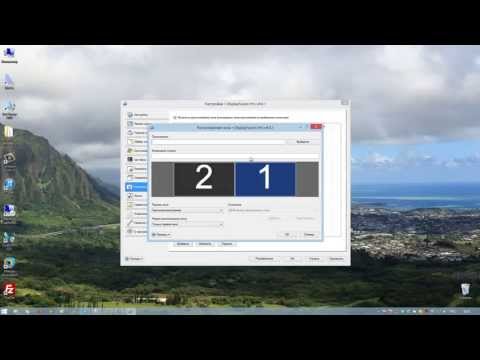


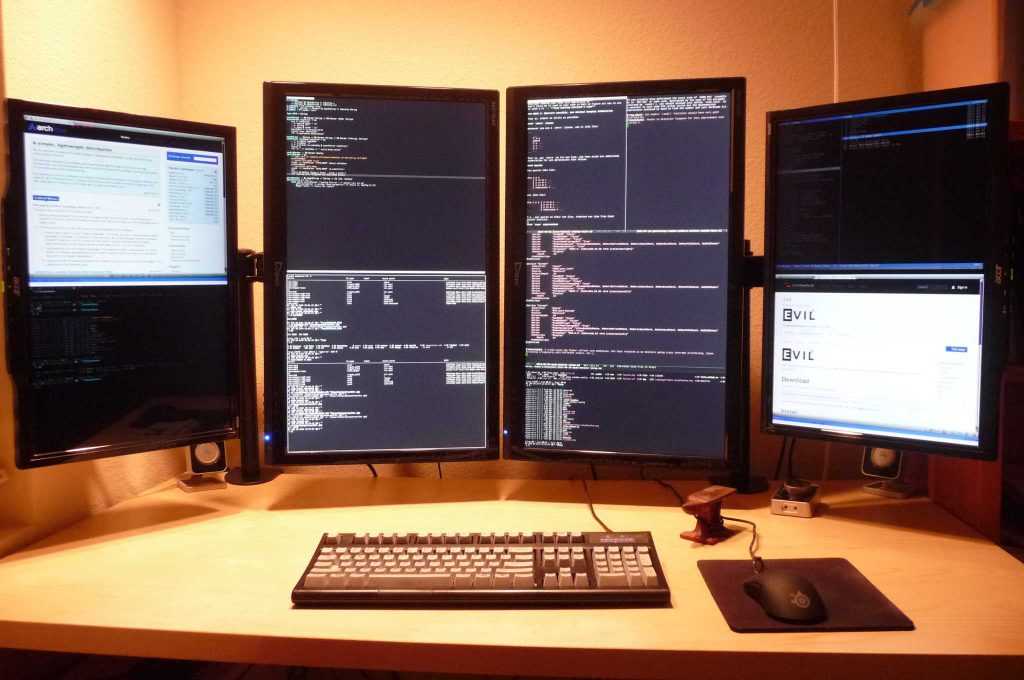 Буквально единственное в своем роде приложение, такого нет больше нигде. Я искал несколько дней, устанавливал и удалял одно бесполезное мультимониторное приложение за другим, пока не нашел это, очень доволен.
Буквально единственное в своем роде приложение, такого нет больше нигде. Я искал несколько дней, устанавливал и удалял одно бесполезное мультимониторное приложение за другим, пока не нашел это, очень доволен.
 sourceforge.net/dmt.html
PS: Извините за мой плохой английский.
sourceforge.net/dmt.html
PS: Извините за мой плохой английский. Я использовал его, когда к моему ноутбуку был подключен второй монитор.
Я использовал его, когда к моему ноутбуку был подключен второй монитор. Спасибо за создание и поддержку* этого программного обеспечения,
Джонатан
Спасибо за создание и поддержку* этого программного обеспечения,
Джонатан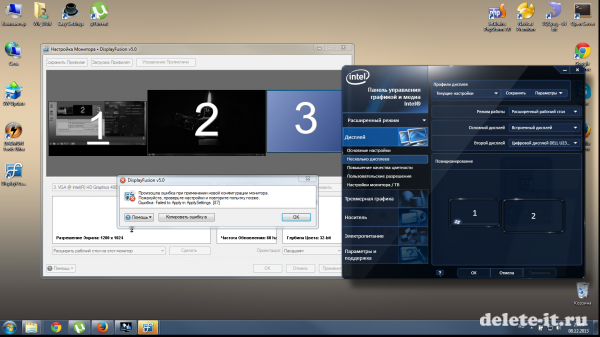 Абсолютный must have, работает без нареканий. Было бы здорово, если бы программа сохраняла где-то для себя последнюю выбранную папку, а не последний запомненный выбор ОС, чтобы я мог найти свои обои еще быстрее, вместо повторной навигации, когда я открываю программу через некоторое время, но это просто мелочь и никак не влияет на функциональность.
Абсолютный must have, работает без нареканий. Было бы здорово, если бы программа сохраняла где-то для себя последнюю выбранную папку, а не последний запомненный выбор ОС, чтобы я мог найти свои обои еще быстрее, вместо повторной навигации, когда я открываю программу через некоторое время, но это просто мелочь и никак не влияет на функциональность.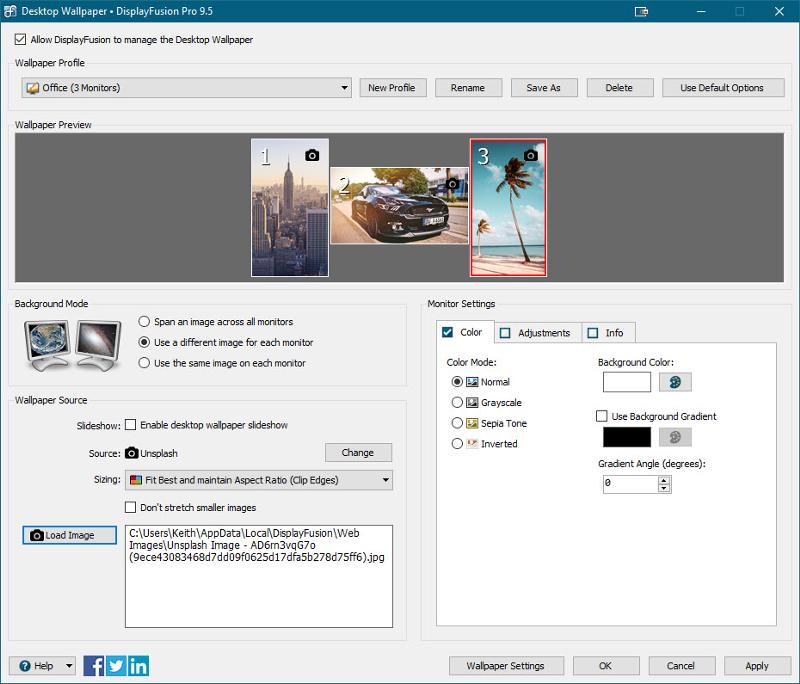
Ваш комментарий будет первым